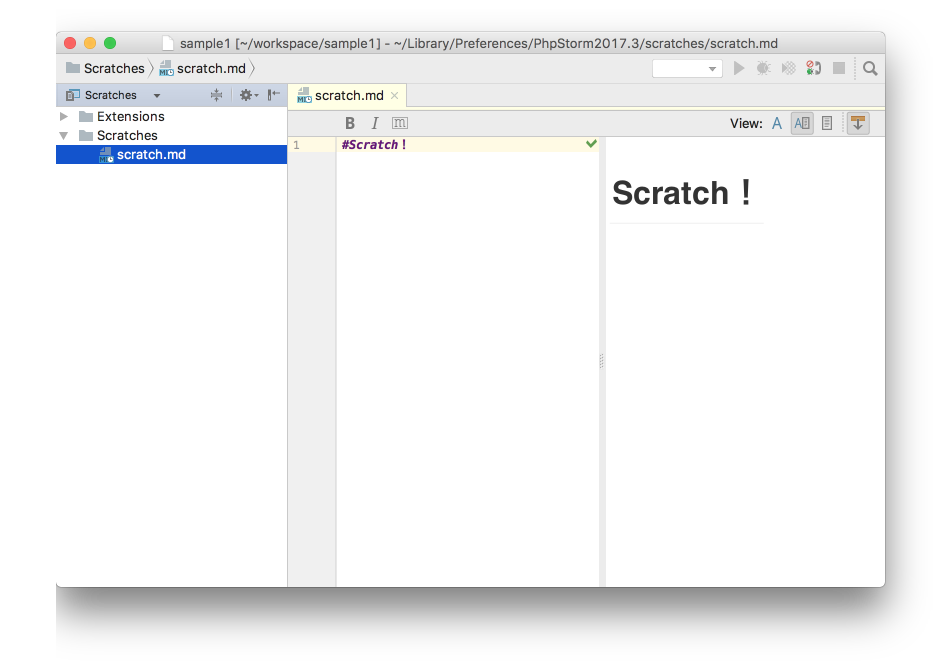New Year Calendar 3日目
New Year Calendarって何ぞという方はまずこちらをご覧ください。
本日はPhpStormの話。
去年のPHP Advent Calendarで僕はPhpStormおすすめプラグイン3選の記事を書きました。
Scratchというプラグインもこの記事内で紹介しました。
が、しかし実は今年に入ってアップデートされたPhpStormではデフォルトでこのScratch機能が備わってます。
https://www.jetbrains.com/help/phpstorm/scratches.html#create-scratch-file
プラグインさようなら。こんにちは新しいScratch ![]()
Scratchとは
プロジェクトとは関係ない場所で、一時的にコードや文章をメモし保存が出来る機能です。
Atomだと新しいファイルを作成した直後はuntitledというプロジェクトに属さないファイルとなり気軽にメモ書きが出来ますが、PhpStormだとScratchプラグインを導入することで同様のことが可能でした。
しかしPhpStorm2017.2のバージョンの頃からこのプラグインはPhpStorm本体に統合され、デフォルトでScratch機能を利用出来ます。
どう使うの?
実際にやってみましょう。
任意のプロジェクトを開き、メニューの「File」→「New Scratch File」を選択してください。
ショートカットキー⇧⌘Nでも可能です。
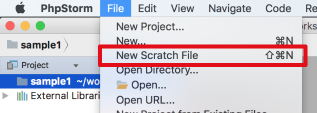
すると以下のようなポップアップが表示されます。
新しいScratchファイルをどの形式で開くか選択します。
(選択出来るファイル形式は非常に豊富)
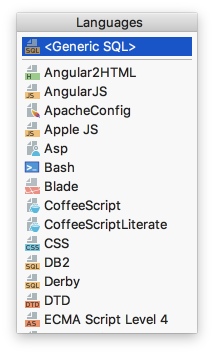
試しにMarkdownを選択した後、適当に文字入力して保存してみます。
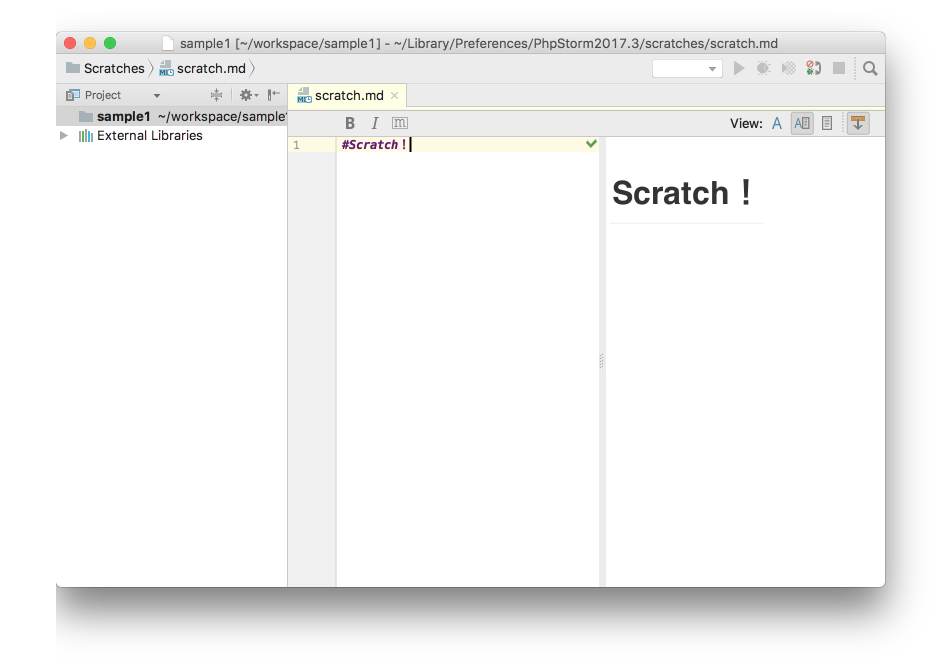
しかしここで思うのが保存したファイルを後でまた開く時はどうするか。
そんな時は左サイドバーのProject Tool WindowからScratchesを選択します。
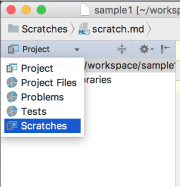
またScratchファイルが多くなってきた時に特定のファイルをすぐ開きたい時はサイドバーからだけではなく「Open Scratch List」の操作でScratchファイル一覧ポップアップを表示して選択して開くことも出来ます。
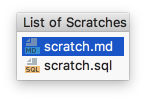
ただ「Open Scratch List」の操作はショートカットキーでのみ行えますので、Keymap設定画面でショートカットキーを設定しておきましょう。
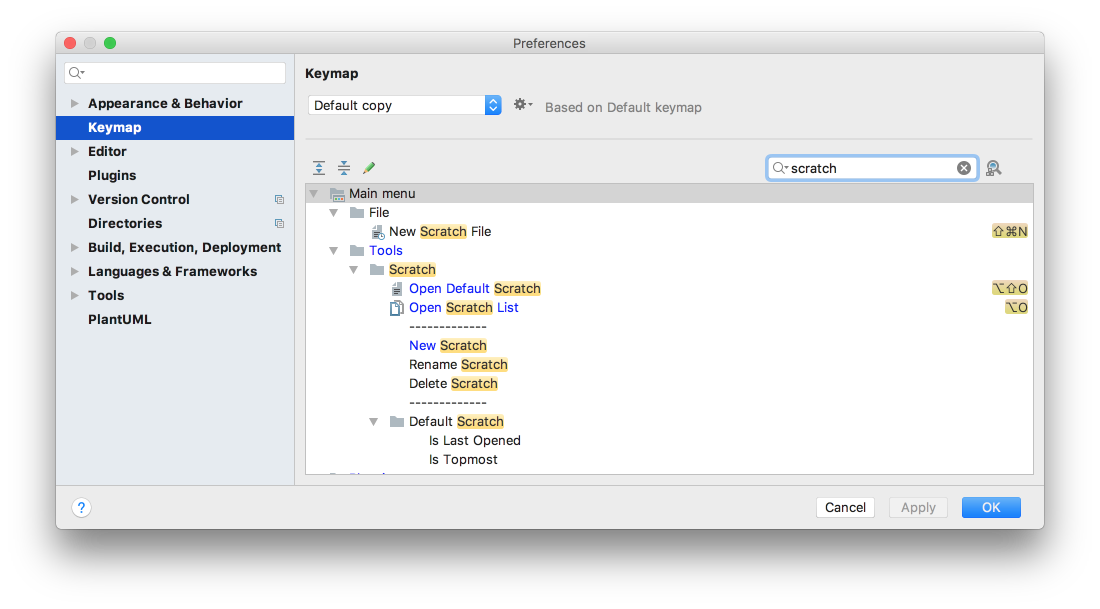
以上、簡単ではありますがPhpStormではマストなScratch機能の紹介でした。
僕の場合メモ書きだけではなく,SQLやコードを整形する為に使ったりと多用しています。
皆さんもぜひ使ってみてください。